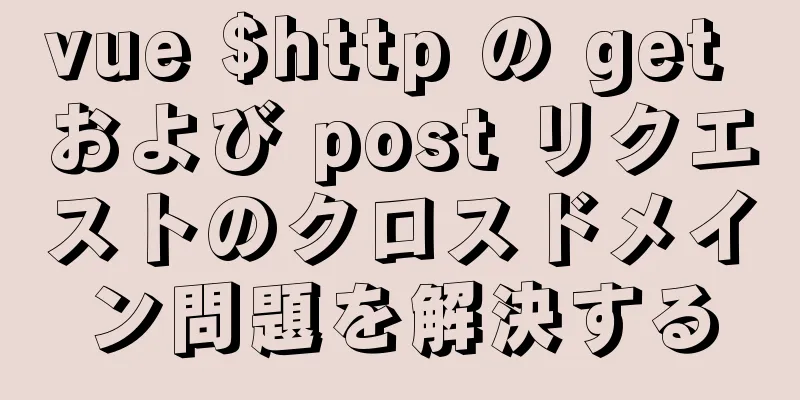Ubuntu 18.04 に Nvidia グラフィック カード ドライバーをインストールするチュートリアル (画像とテキスト付き)

|
0. 事前準備 BIOS でセキュア ブートを無効にします。無効にしないと、サードパーティ ソースを使用してインストールされたグラフィック カード ドライバーはインストール後に使用できなくなります。 1. nouveauを無効にする 1. ファイルを作成します。vim エディターをダウンロードしていない場合は、vim を gedit に置き換えます。 $ sudo vim /etc/modprobe.d/blacklist-nouveau.conf 2. 次の内容をファイルに挿入して、デフォルトでは有効になっていない nouveau をブラックリストに追加します。 ブラックリストヌーボー オプション nouveau modeset=0 3. 無効化を有効にするために次のコマンドを入力し、再起動します。 $ sudo アップデート-initramfs -u $ sudo 再起動 4. 再起動後に確認する lsmod | grep 初心者 Enterキーを押しても応答がない場合は、機能は正常に無効化されています。 2. グラフィックカードドライバをインストールする まず、以前にインストールしたグラフィック ドライバーを完全にアンインストールします。 $ sudo apt-get remove --purge nvidia* Runfile ソース ファイルのアンインストール: $ sudo ./NVIDIA-Linux-x86_64-384.59.run --uninstall ここで、最も簡単なインストール方法を紹介します。PPAソースドライバのインストールで、コンピュータに最適なグラフィックドライバのバージョンを照会します。 ubuntu-ドライバーデバイス
図に示すように、私のコンピュータに最適なグラフィックドライバのバージョンはnvidia-driver-435です。 $ sudo add-apt-repository ppa:graphics-drivers/ppa $ sudo apt-getアップデート $ sudo apt-get install nvidia-driver-435 #ここでの数字は上記で照会したバージョン番号に対応している必要があります$ sudo apt-get install mesa-common-dev 注意: セキュア ブートが以前に無効になっていない場合は、インストール プロセス中にパスワードを設定するように求められます。再起動時にセキュア ブートを無効にするには、パスワードを入力する必要があります。再起動後にブルー スクリーンが表示されます。この時点では、続行を直接選択することはできません。代わりに、ボタンを押して、Enroll MOK を選択する必要があります。確認後、次のオプションで続行を選択し、ドライバーのインストール時に設定したパスワードを入力して、コンピューターを起動します。 インストールが完了したら再起動してください $ sudo 再起動 再起動後にターミナルで確認する $ nvidia-smi GPU リストが表示されればインストールは成功です。
Ubuntu 18.04 に Nvidia グラフィック ドライバーをインストールするチュートリアル (画像とテキスト) に関するこの記事はこれで終わりです。Ubuntu 18.04 に Nvidia グラフィック ドライバーをインストールする方法の詳細については、123WORDPRESS.COM で以前の記事を検索するか、以下の関連記事を引き続き参照してください。今後も 123WORDPRESS.COM を応援していただければ幸いです。 以下もご興味があるかもしれません:
|
<<: JavaScript の onblur および onfocus イベントの詳細な説明
推薦する
Vueフォームで画像を処理する方法
質問: Vue にブログ投稿をアップロードするためのフォームがあり、タイトル、本文、説明、スニペット...
MySQLカスケードレプリケーションの実装方法の例
いわゆるカスケード レプリケーションでは、マスター サーバーが 1 つのスレーブ サーバーにのみデー...
Linux の総合システム監視ツール dstat の詳細な例
オールラウンドなシステム監視ツール dstat dstat は、vmstat、iostat、nets...
Maxwell を使用して MySQL データをリアルタイムで同期する方法
目次マクスウェルについてMaxwellの設定と使用1. Maxwellインストールパッケージをダウン...
MySQL をインストールするときに初期パスワードを忘れた場合のシンプルで効果的な解決策
MySQL をインストールすると初期パスワードが与えられますが、この初期パスワードは大文字と小文字の...
Celery と Docker を使用して Django で定期的なタスクを処理する方法
Django アプリケーションを構築して拡張していくと、必然的に特定のタスクをバックグラウンドで自動...
1時間で学ぶMySQLの基礎
目次MySQL を使い始めるMySQL 管理6. MySQL サーバーを起動および停止します。 7....
アイデア展開Tomcatサービス実装プロセス図
まずプロジェクトの成果物を構成するスタートアップ項目の設定 Tomcatサービスを作成する開始したい...
5分でDockerをインストールする詳細な手順
CentOS に Docker をインストールするには、オペレーティング システムが CentOS ...
mysql 実行プラン ID が空である (UNION キーワード) の詳細な説明
導入作業プロセス中に、遅いクエリが調整されることがあります。 MySQL SQL ステートメントのチ...
count(1)、count(*)、count(列名)の実行の違いの詳細な説明
実施効果: 1. count(1) と count(*)テーブル内のデータ量が多い場合、テーブルを分...
MySQL 8.0 の非表示インデックスの詳細な説明
言葉MySQL 8.0 は最初のバージョンから 4 年を経てリリースされました。バージョン 8.0 ...
JavaScript 配列メソッド - 体系的な概要と詳細な説明
目次一般的な配列メソッド配列要素の追加と削除配列ヘッダーの操作配列の末尾を操作する任意の場所に追加ま...
Eclipse と IDEA 用に Tomcat サーバーを構成する方法
tomcat サーバーの構成誰もが Web について学習するときに、自分のツール用に Tomcat ...
Mysql インデックスと Redis ジャンプテーブルについての簡単な説明
まとめインタビュー中、MySQL インデックスの問題について議論しているときに、B+ ツリー、B ツ...